Ouvrez "CMD" en tant qu'administrateur en "1s" sur Windows 10
Comme vous le savez, l'invite de commandes est un outil très important pour les utilisateurs avancés de Windows...
"CMD" en tant qu'administrateur est aussi utile pour les "geeks" cherchant à optimiser / réparer leur système d'exploitation !
Toutefois, le lancement de l'invite de commandes en tant qu'administrateur, pour pouvoir exécuter quelques commandes système peut être lent !
Si vous utilisez la souris pour ouvrir l'invite de commandes sur Windows 10, ce tutoriel vous sera utile !
Dans ce tutoriel vous allez découvrir comment je fais pour lancer CMD en une seconde, à l'aide des raccourcis clavier.
Exécuter l'invite de commandes rapidement
Normalement quand vous voulez lancer l'invite de commandes (CMD) vous cherchez le nom du fichier sur Démarrer, vous faites un clic droit puis vous choisissez "Exécuter en tant qu'administrateur".
Cela prend du temps, le temps pour ouvrir Démarrer, le temps de la recherche, le temps de faire un clic droit et le temps du lancement de l'invite de commandes !
Une première astuce est d'utiliser la combinaison Ctrl+Maj+Entrée après la recherche sur Démarrer, vous pouvez utiliser cette combinaison sur n'importe quelle application que vous voulez lancer avec les privilège de l'admin.
Pourtant, je préfère vous montrer ma méthode, sans utiliser la recherche...
Le résultat de l'astuce :
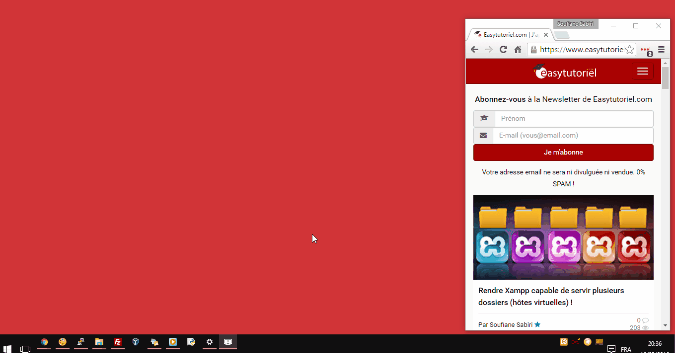
Les raccourcis clavier pour lancer CMD en tant qu'admin.
1. Raccourci rapide, 1 seconde !
Pour ouvrir l'invite de commandes en tant qu'administrateur en un temps record, utilisez les raccourcis Win+X, A, je m'explique :
- Faites Windows + X pour afficher le menu rapide de Windows ;
- puis appuyez sur A pour lancer "Invite de commandes (admin)" (le A vient de admin)
Si vous voulez ouvrir l'invite de commandes
2. Raccourci lent, +10 secondes
- Faites Ctrl + Maj + Echap pour ouvrir le gestionnaire de tâches ;
- puis appuyez Alt + F puis N pour lancer une nouvelle tâche ;
- saisissez
CMDet tapez Tab + Espace pour la lancer avec les privilèges admin, - tapez Entrée !
BONUS : Rendre l'invite de commandes transparent !
Afin de pouvoir manipuler la transparence de votre console de commandes Windows, vérifiez sur les "Propriétés" (clic droit sur Invite de commandes > Propriétés) que la case "Utiliser l'ancienne console..." est décochée !
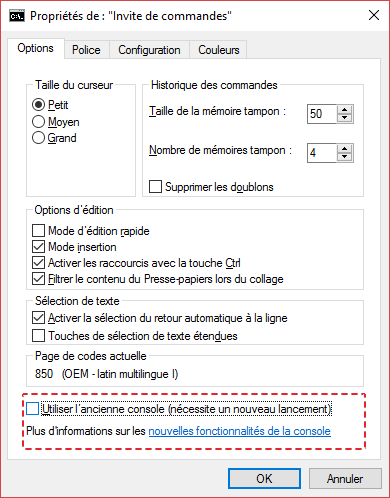
Puis utilisez ces raccourcis clavier pour adapter la transparence à votre besoin 😉
| Ctrl+Maj++ (Plus) | Augmenter la transparence. |
| Ctrl+Maj+- (Moins) | Diminuer la transparence. |
| Ctrl+Maj+(Souris) Déroulement Haut | Augmenter la transparence. |
| Ctrl+Maj+(Souris) Déroulement Bas | Diminuer la transparence. |
Le résultat : Invite de commandes transparente !
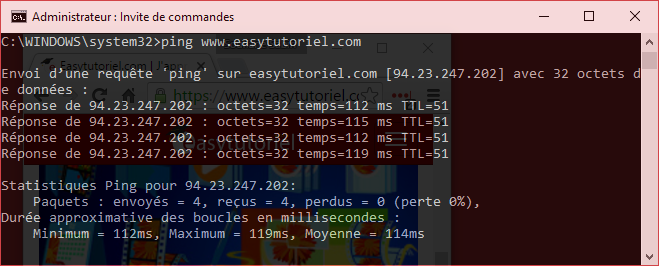
Et voilà cher lecteur !
Vous avez découvert une nouvelle astuce Windows afin de gagner beaucoup plus de temps 😉
Si vous avez des questions je suis là pour vous aider !







Bonjour Olivier,
Un peu tardif mais l'astuce à désactiver le PowerShell dans le menu "Paramètres de la barre des tâches"
Bonne journée
Bonjour Jean,
Vous pouvez effacer une clé USB efficacement en suivant ce tuto : https://www.easytutoriel.com/effacer-cle-usb-securisee-completement.html
Bien amicalement,
Soufiane 😉
Merci pour ce tuto ca m'a été vraiment très utile 😊 👍
Mais j'aimerais savoir comment nettoyer complètement une clé USB efficacement via l'invite de commande
Salut xloadx,
Merci beaucoup pour l'astuce !
Cordialement,
Salut Easy.
Une petite astuce pour l'ouverture de CMD rapidement:
Créer un raccourci de cmd.exe puis le placer en premier dans la barre des tâches.
Cliquer sur Win+1
Le tour est joué, c'est simple et facile à intégrer... 😀
Bravo pour ce Super Tuto, vraiment efficace et très complet !!!
Je ne sais pourquoi, mais dans mon Windows 10 (à jour en Janvier 2020), mon invite "CMD" (Fond Noir) a été remplacée par le PowerShell (Fond Bleu), qui s'ouvre bien en admin mais ne fonctionne pas tout à fait comme CMD et certaines fonctions (comme mklink) ne sont pas reconnues :-(
Existe-t-il un moyen d'ouvrir "le vrai" CMD rapidement sans passer par recherche (qui a au moins le mérite de fonctionner) ?
Pour le moment, je fais Win+R (Exécuter), je tape cmd, je valide : ça m'ouvre bien cmd mais pas en Admin !!!
MERCI +++
🙌
Lol super ton tuto perso jle fais en 0.97s 😎